라즈베리파이나 또는 리눅스에서 특정 목적으로 SD카드를 사용하고나면, 파일시스템이 달라 지원되는 일부 영역만 인식되는 경우를 만날 수 있다. 그 표적인 예가 라즈베리파이 OS를 설치하고 난 다음, 사용이 끝나고 윈도우에서 파일 저장용으로 사용하고자 할 경우이다.
포맷해보면 대략 아주 작은 부분만 포맷된다. 이는 라즈베리파이에 사용되는 SD카드를 파티션(구분)을 나눠서 설정과 커널은 윈도우에서 사용할 수있는 VFAT가 같은 방식의 파일시스템을 사용하지만, 실제 리눅스가 설치되어 동작되는 영역은 ext4등(리눅스에서만 인식됨)으로 공간을 설정하기 때문이다.
윈도우에서 인식이되야 파티션을 지우던 포맷을 하던 할 수 있지만, 별도의 프로그램을 설치하지 않으면 사실상 불가능하고, 예전에는 ext2어쩌구 저쩌구 하는 리눅스 파일시스템 지원패키지를 설치하여 windows에서 사용한 적이 있긴한데...
요즘에는 쓸 일이 없어서...잘 모르겠다. 검색해보니 보통 파일매니저 같은 도구들이 대부분인거 같고.. 뭐 어쨋거나 SD카드의 파일을 사용하고자 함이 아닌, 포맷을 위해서라면 쓸만한 프로그램이 있다.
지금부터 설명하도록 하겠다. 아.. 그전에 주의사항 하나 먼저 알려 드리겠다. SD Formatter는 이동식 저장장치에 모두 적용된다. 만약, SD카드와 USB 메모리가 연결되어있다면, 어떤 드라이브인지 잘 확인해야된다. 필자는 지워야되는 SD카드가 아닌 공동인증서 USB 메모리를 종종 포맷한다. 쯧... ㅡㅡ
* 본문 설명에서는 MicroSD와 SD, USB 모두 MicroSD로 표기하였다.
1. SDFormatter 다운로드
아래의 링크에서 다운로드 받을 수 있다.
https://www.sdcard.org/downloads/formatter/
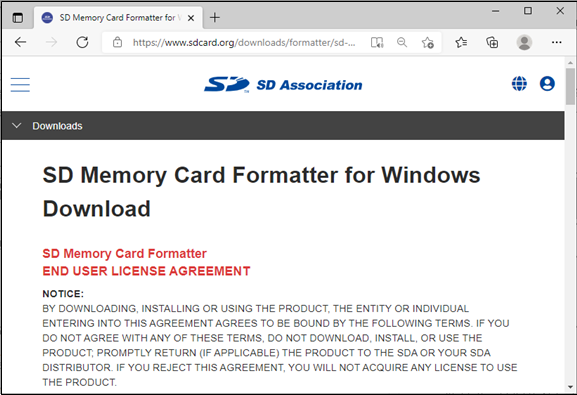
2. 설치
설치하는 방법은 특별히 설명이 필요없을 정도로 단순하므로 생략하기로 하고 사용하는 방법을 알아보면 보도록 하자. SDFormatter를 실행하고 메모리카드가 인식된 드라이브가 표시되지 않으면, ‘관리자 권한 실행’을 설정하여 실행한다.
3. 사용
PC에 마이크로SD를 연결한다. 물론, 필요시 USB 카드리더를 이용해야 한다. 시스템에 연결되면, 특정 드라이버의 이름으로 표시된다. 본 예제에서는 H드라이버로 설정된 경우이다. 프로그램의 GUI는 다를수 있다. 필자는 4.0을 이용하고 있는데, 최근에는 5.x 버전인 것으로 보인다.
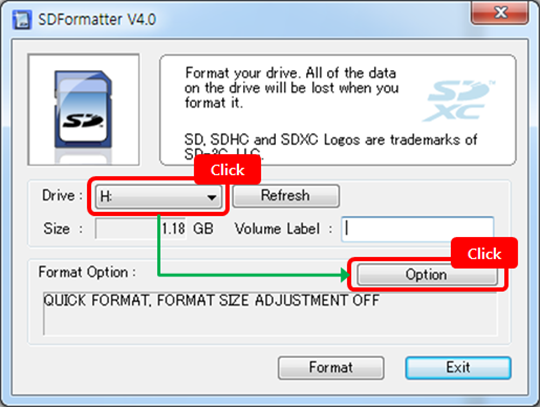


4) 포맷결과 확인
포맷된 상태를 확인한다. 아래의 예시에는 8GByte 메모리를 포맷한 경우이다.

필자의 경우는 SD카드를 종종 포맷한다. 예를들면, 라즈베리파이 운영체제를 쓰고 있다가 업데이트된 라즈베리파이 운영체제를 설치하는데, 기존에 있던 데이터가 있음 찝찝하기도 하고해서 SD카드 이미지를 복제하는 경우 포맷 한번 해주고 기록해준다. 호옥~시나 해서 말이다.
어쨋던, 독자분들께 조금이라도 도움이되길 바란다.








최근댓글